Reklame
 Den seneste Mac OS X - version 10.6 - blev frigivet for offentligheden den 28. august. Mac-brugere, der forudbestilte Snow Leopard, skulle allerede have leveret deres kopi og vil sikkert have opgraderet deres Mac til Leopard nu. Mac-samfundernes diskussioner er fyldt med erfaringerne efter og efter installationen og tanker og kommentarer om den nyeste kat fra Apple.
Den seneste Mac OS X - version 10.6 - blev frigivet for offentligheden den 28. august. Mac-brugere, der forudbestilte Snow Leopard, skulle allerede have leveret deres kopi og vil sikkert have opgraderet deres Mac til Leopard nu. Mac-samfundernes diskussioner er fyldt med erfaringerne efter og efter installationen og tanker og kommentarer om den nyeste kat fra Apple.
En af de efterspørgsler, jeg har med en anden Mac-brugerven, handler om installationsprocessen for Macbook Air, der ikke har noget optisk drev. Det var en kort diskussion afsluttet af en "bruger selvfølgelig Remote Disc”Erklæring og et par humrer. Men så spekulerede jeg på, om det er muligt at installere Snow Leopard (eller en hvilken som helst anden version af Mac OS X) ved hjælp af et USB-thumb-drev (noget som oprette en bærbar Ubuntu-installations-USB Sådan opretter du en bærbar Ubuntu-installations-USB på Mac Læs mere som vi har diskuteret her før). Dette ville være nyttigt for Mac-brugere, der ikke har adgang til et fysisk optisk drev.
Af nysgerrighed gjorde jeg et lille Googling efterfulgt af et lille eksperiment. Mindre end halvanden time senere vidste jeg svaret.
Brug af Diskværktøjet
Nogle læsere har påpeget i Ubuntu-artiklen, at hele processen med at oprette en USB-installationsdisk kan udføres på "GUI-måde" ved hjælp af Diskværktøj (Applications / Utilities / Disk Utility.app), så vi prøver den rute ved at oprette vores USB-installationsdrev til opgradering af din Mac til Leopard.
Da installations-DVD'en er næsten 7 GB i størrelse, har vi brug for et USB-tommeldrev med mindst den mængde plads. Jeg brugte et 8 GB thumb-drev, men større typer eller endda et USB-eksternt drev med en tom partition over 7 GB kunne også bruges.
Den første ting at gøre er at formatere drevet. Vælg drevet fra venstre rude i Diskværktøj, og klik derefter på “Slette”Fanen. Vælg “Mac OS Udvidet (journalført)" fra "Format”, Giver derefter et navn til disken, og klik på“Slette”-Knappen.
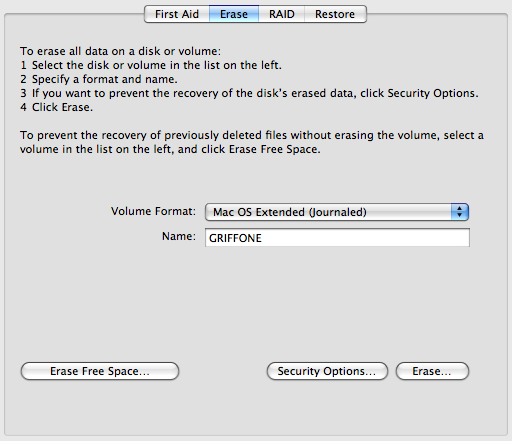
Når formateringsprocessen er afsluttet, skal du gå til “Gendan”Fanen for at" gendanne "indholdet af installationsdisken i USB-drevet. Vælg og træk og slip kildebilledet (Snow Leopard) og destinationen (USB-drevet) fra venstre rude til det tilsvarende sted. Bemærk: Du kan vælge et diskbillede fra en fysisk disk, en billedfil - på harddisken eller webstedet - som kilde.
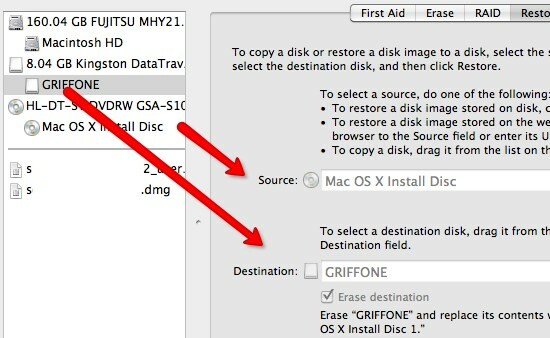
Klik derefter på "Gendan" -knappen for at starte processen, som ca. vil tage cirka en halv time.
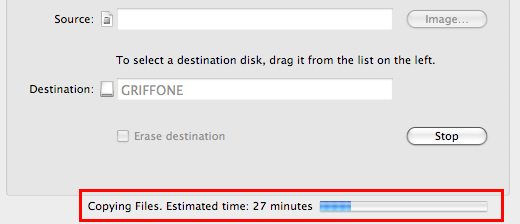
Når gendannelsesprocessen er afsluttet, kan vi se, at USB-drevet er omdannet til en installationsdisk.
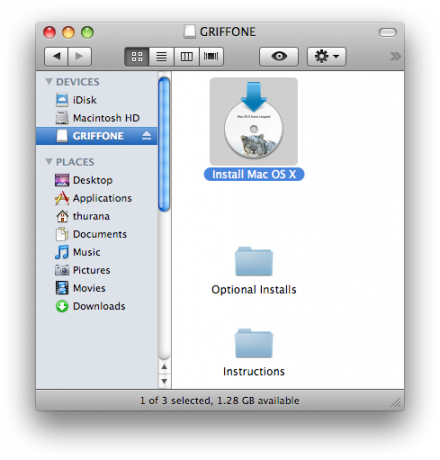
Vi kan dog ikke udføre installationen ved at klikke på "Installer Mac OS X”Logo. Du får bare advarselsskiltet 'Programmet "Install Mac OS X" kan ikke bruges fra denne lydstyrke‘.
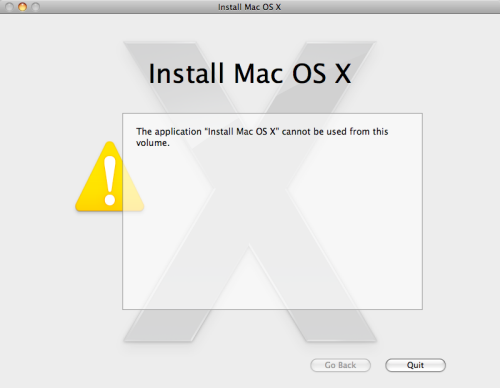
Lad os fortsætte med den rigtige aftale.
Installationsprocessen
Skub DVD'en ud, men lad USB'en være tilsluttet. Genstart systemet, og tryk på “Alt” -tasten på tastaturet under genstart. Du har mulighed for at starte fra harddisken eller en USB-disk; Jeg ved, du ved, hvilken du skal vælge, ikke? :)
Hele installationen - eller opgraderingen, vil nogle sige - processen tog ca. 50 minutter. Så får du takvinduet, der siger, at alt er gjort.
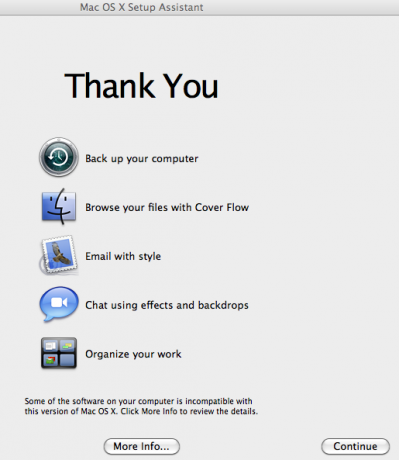
Der er nogle applikationer, der stadig er uforenelige med Snow Leopard, hvilket forventes i det tidlige stadie af hvert nyt OS. De flyttes til "Inkompatibel software”-Mappen i opstartdisken. Hvis du gerne vil finde ud af, hvem de er, skal du klikke på "Mere info”-Knappen.
Og jeg tror nu det er tid til at sige hej til vores nye operativsystem.
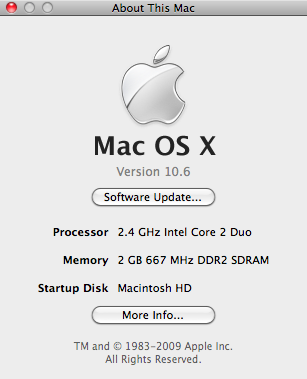
En indonesisk forfatter, selvudnævnt musiker og deltidsarkitekt; der ønsker at gøre en verden til et bedre sted et indlæg ad gangen via sin blog SuperSubConscious.